윈도우 PC에서 삭제한 파일은 바로 사라지지 않습니다. 삭제한 파일은 컴퓨터에 여전히 존재하지만, 사용자에게는 보이지 않습니다. 실수로 컴퓨터에서 일부 파일을 삭제한 경우 휴지통에서 쉽게 복구할 수 있습니다.
하지만 휴지통을 비우거나 삭제했다면 어떻게 해야 할까요? 이런 상황에서 많은 사용자들이 휴지통에서 삭제된 파일을 복구하는 것은 불가능해 보일 수 있습니다. 이런 상황이 발생하면 빈 휴지통에서 삭제된 파일을 복구하는 방법을 찾고 있을 수 있습니다. 다행히도 휴지통을 비운 후, 휴지통 복원하는 데 도움이 되는 강력한 복구 소프트웨어를 활용할 수 있습니다.
왜 휴지통을 복원해야 하나요?
휴지통을 삭제하는 일은 전혀 드문 일이 아니지만, 가장 나쁜 상황은 중요한 파일을 잃어버리는 경우입니다. 의심할 여지 없이, 많은 일반적인 상황으로 인해 휴지통에서 파일을 삭제하게 됩니다.
컴퓨터를 정리하려고 할 때 실수로 휴지통을 비우거나 삭제할 수 있으며, 따라서 아이콘이 사라집니다. 게다가 휴지통에서 불필요한 파일을 삭제할 때 중요한 파일을 삭제하게 되지만, 너무 늦게 알게 될 수 있습니다. 휴지통에서 파일을 잃을 수 있는 또 다른 시나리오는 운영 체제의 손상입니다.
다행히도, 컴퓨터에서 휴지통 복구할 수 있습니다. 그 외에도, 신뢰할 수 있고 강력한 휴지통 복구 소프트웨어를 사용하여 휴지통에서 삭제된 파일을 복구할 수 있습니다. 다음 섹션에서, 컴퓨터에서 휴지통을 다시 표시하는 방법과 휴지통에서 데이터를 복구하는 방법을 보여줄 것입니다.
비어있는 휴지통을 복구하는 방법
파일을 삭제한 후 휴지통을 비웠더라도 삭제된 파일을 쉽게 복구할 수 있습니다. 멋진 데이터 복구 프로그램이인 원더쉐어 리커버릿을 사용하여 삭제된 파일을 복구하는 방법은 다음과 같습니다.
I. 무료 다운로드 휴지통 복구 소프트웨어
원더쉐어 리커버릿은 몇 분 만에 삭제되거나 손실된 1,000개 이상의 파일 포맷을 복구하는 데 도움이 되는 강력한 휴지통 복구 프로그램입니다. 이 도구는 매우 사용하기 쉬우므로 사용하는 데 기술적 기술이 필요하지 않습니다. 이 도구의 도움으로 휴지통을 비운 후 영구적으로 삭제된 파일을 쉽게 복구할 수 있습니다.
파일이 어떻게 손실되든, 실수로 삭제했든, 정전이든, 그 무엇이든, 원더쉐어 리커버릿은 파일을 복구하는 데 편리합니다. 높은 복구율로, 품질 저하 없이 삭제되거나 손실된 파일을 복구할 수 있습니다.
리커버릿으로 휴지통 복원하는 방법:
비운 휴지통에서 파일을 복구하려면 먼저 컴퓨터에 리커버릿을 다운로드해야 합니다. 성공적으로 설치한 후 실행하고 휴지통을 비운 후 삭제된 파일을 다시 가져오는 방법에 대한 아래 단계별 가이드를 따르세요.
1단계: 휴지통 복구 모드 선택
휴지통에서 삭제된 파일을 복구하고 싶을 때마다 컴퓨터에서 리커버릿 데이터 복구 프로그램을 실행합니다. 홈 화면에서 '휴지통' 옵션을 선택하여 진행합니다.
2단계: 휴지통 스캔
데이터 복구 프로세스가 시작되고 프로그램이 휴지통에서 손실된 파일을 찾기 시작합니다. 검색과 필터를 통해 복구하려는 파일 찾을 수 있습니다. 스캔은 언제든지 중지 가능합니다.
3단계: 미리보기 및 복구
휴지통 스캔이 완료되면 프로그램에서 알림을 알려줍니다. 복구하려는 파일 미리보기로 확인하고 복구 버튼을 클릭하여 새로운 위치에 저장할 수 있습니다.
리커버릿을 사용하면 휴지통에서 삭제된 파일을 쉽게 다시 가져올 수 있습니다. 윈도우 10/8/7에서 휴지통을 복원하든 상관없이 이 소프트웨어는 모든 윈도우 운영 체제에서 삭제되거나 손실된 파일을 복구하는 것을 지원합니다.
비우지 않은 휴지통에서 삭제된 파일을 복원하는 방법
컴퓨터에서 파일을 삭제한 후 휴지통을 비우지 않았다면 운이 좋은 것입니다. 삭제된 파일은 휴지통에서 쉽게 복구할 수 있기 때문입니다. 휴지통에서 삭제된 파일을 복구하는 데는 원하는 파일을 휴지통에서 찾을 수 있으면 몇 분 정도만 걸립니다.
1단계:
과정을 시작하려면 바탕 화면에 있는 휴지통 아이콘을 두 번 탭하거나 두 번 클릭하여 휴지통을 엽니다.
2단계:
다음으로, 복구하고 싶은 원하는 파일이나 폴더를 찾습니다. 찾을 수 있게 되면, 선택하여 컴퓨터로 다시 가져옵니다.
3단계:
이제 선택한 파일을 마우스 오른쪽 버튼으로 클릭한 다음 복원 옵션을 선택합니다. 마지막으로 휴지통은 삭제되거나 손실된 파일을 원래 위치로 복구합니다.

따라서 휴지통을 비우지 않았다면 타사 소프트웨어를 사용할 필요가 없습니다. 휴지통에서 원하는 파일을 찾을 수 없다면 어떻게 할까요? 이 경우 할 수 있는 가장 좋은 방법은 리커버릿 휴지통 복구 무료 소프트웨어를 사용하는 것입니다.
휴지통 아이콘을 복원하는 방법
휴지통 아이콘이 바탕 화면에서 사라졌나요? 그렇다면 아마도 바탕 화면에 휴지통 아이콘을 다시 표시할 방법을 찾고 있을 것입니다. 안타깝게도 바이러스 공격이나 실수로 삭제하는 등 여러 가지 이유로 이런 상황이 발생할 수 있습니다. 다행히도 바탕 화면에서 휴지통 아이콘을 쉽게 복원할 수 있습니다.
1. 휴지통 아이콘을 복원하는 방법
그렇다면 윈도우 7/8/10에서 휴지통을 복원하는 방법은 무엇일까요? 아래의 단계별 가이드를 따라 휴지통을 바탕 화면에 다시 표시하기만 하면 됩니다.
1단계:
시작하려면 바탕 화면 작업 표시줄에서 시작 메뉴를 탭합니다. 윈도우 8/7의 경우, 바탕화면 아이콘을 검색하고 바탕 화면의 일반 아이콘 표시 또는 숨기기 옵션을 선택해야 합니다. 그런 다음 3단계로 바로 이동합니다.
2단계:
여기에서 제어판을 열고 개인 설정 옵션을 선택하세요.
3단계:
다음으로, 테마(윈도우 10의 경우)를 선택하고 바탕 화면 아이콘 변경옵션을 선택합니다. 이제 바탕 화면에 다시 나타나도록 휴지통을 선택합니다. 빈 휴지통이나 전체 휴지통을 선택할 수 있습니다.

2. 휴지통 바로가기를 만드는 방법
위의 단계가 윈도우 10 컴퓨터에서 작동하지 않으면 바탕 화면에 휴지통 바로가기를 만들 수 있습니다. 이를 수행하는 방법은 아래 단계를 따르세요.
1단계:
시작하려면 윈도우 파일 탐색기를 시작합니다. 보기 > 옵션을 선택합니다.
2단계:
다음으로 폴더 옵션 창으로 가서 보기 탭을 선택한 후, 숨겨진 파일, 폴더 및 드라이버 표시를 선택하고, 여기서 보호된 운영 체제 파일 숨기기(권장) 옵션을 해제하세요. 그리고 적용 및 확인을 클릭합니다.

3단계:
이제, 윈도우 파일 탐색기로 돌아갑니다. 그리고 이 PC를 선택하고 C: 드라이브를 엽니다. 여기서 $휴지통을 마우스 오른쪽 버튼으로 클릭하고 메뉴 보내기 팝업에서 바탕화면(바로가기 만들기)을 선택합니다.
휴지통 관리하는 방법
삭제된 파일이나 휴지통에서 삭제된 파일을 복구할 수 있게 되면 휴지통과 그 기능에 대해 더 많이 아는 것이 좋습니다. 휴지통을 훨씬 효율적으로 관리하는 데 도움이 될 것입니다.
1. 휴지통 개요
휴지통은 삭제한 폴더와 파일을 버리는 휴지통입니다. 컴퓨터에서 파일과 폴더를 삭제하면 하드 드라이브에서 영구적으로 삭제되지 않습니다. 특수 폴더로 이동합니다. 그리고 휴지통은 삭제한 파일과 폴더의 참조가 저장되는 폴더입니다. 하지만 휴지통에서 보거나 열 수는 없습니다. 그러나 삭제한 파일/폴더가 휴지통에 남아 있는 한, 해당 파일을 찾아서 원래 위치로 돌아가서 다시 보고 사용할 수 있습니다.
휴지통의 주요 기능
- 삭제된 폴더나 파일은 일시적으로 휴지통에 저장됩니다.
- 실수로 삭제된 파일을 안전하게 보호합니다.
- 휴지통에서 삭제된 파일을 원래 위치로 복구할 수 있습니다.
- 삭제된 파일이나 폴더는 복구하거나 삭제하지 않는 한 휴지통에 그대로 남아 있습니다.
2. 휴지통 옵션 및 속성
요구 사항에 따라 휴지통을 구성할 수 있는지 궁금하다면, 그럴 가능성이 매우 높으며, 휴지통 옵션의 가용성에 그 유무가 달려있습니다. 휴지통 창의 맨 위에 있는 정리 탭을 탭하여 이러한 옵션에 접근할 수 있습니다. 여기서 해야 할 일은 속성을 선택하는 것뿐이며, 여기서 휴지통의 설정을 변경할 수 있습니다. 다음 섹션에서는 휴지통에 대해 구성할 수 있는 내용을 보여드리겠습니다.
3. 휴지통 사용 팁 - 휴지통 사용을 위한 몇 가지 팁과 해킹 방법
윈도우 사용자는 필요할 때 정기적으로 휴지통을 사용하여 삭제된 파일을 복원합니다. 손실되거나 삭제된 파일을 복구하는 것 외에도 휴지통을 훨씬 더 나은 방식으로 관리하는 데 도움이 되는 몇 가지 팁과 해킹 방법이 있습니다.
• 휴지통 크기 변경
컴퓨터 저장 공간이 부족한가요? 그렇다면 윈도우 컴퓨터의 휴지통에 할당된 기본 크기를 최소화할 수 있습니다. 크기를 변경하려면 휴지통을 마우스 오른쪽 버튼으로 클릭하고 속성을 클릭합니다. 그런 다음 일반 탭에서 컴퓨터의 휴지통에 대한 최대 크기를 정의할 수 있습니다.
• 휴지통에 대한 삭제 확인 대화창 켜기
윈도우 10 컴퓨터에서 삭제한 파일은 확인 대화창을 표시하지 않고 자동으로 휴지통으로 이동합니다. 컴퓨터에서 파일을 삭제하려고 할 때 삭제 확인 대화창을 보려면 어떻게 해야 하나요? 이를 위해 휴지통 > 속성을 마우스 오른쪽 버튼으로 클릭해야 합니다. 여기서 삭제 확인 대화창 표시를 체크하고 적용 버튼을 클릭합니다.
결론
이 안내서가 윈도우 10/8/7/Vista/XP에서 휴지통을 비우는 방법이나 휴지통 복원하는 방법과 같은 질문을 해결하는 데 도움이 되었을 것이라고 확신합니다. 휴지통에서 중요한 파일을 잃어버린 경우 원더쉐어 리커버릿을 사용하는 것을 고려하세요. 몇 분 안에 휴지통 복구를 수행하는 매우 진보적이고 사용하기 쉬운 해결책입니다. 리커버릿의 프리미엄 구독을 받거나 공식 웹사이트를 방문하여 무료 버전을 사용해 볼 수도 있습니다.



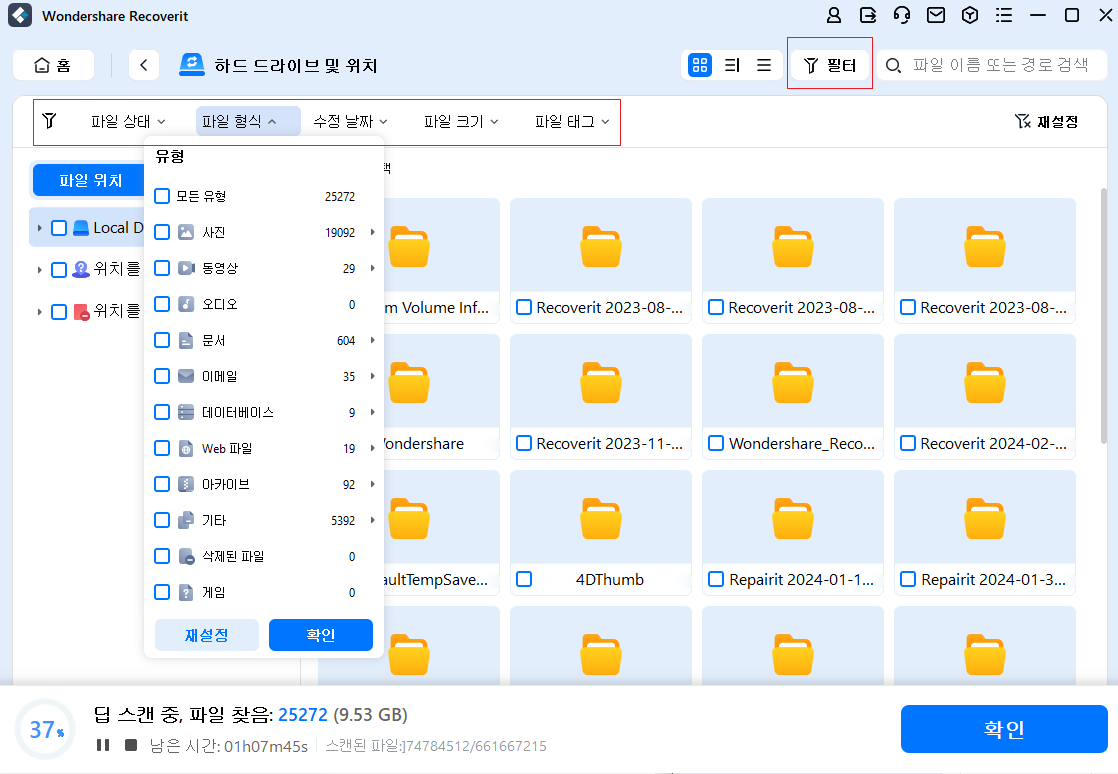


 ChatGPT
ChatGPT
 Perplexity
Perplexity
 Google AI Mode
Google AI Mode
 Grok
Grok























